上次有介紹過LINE內建就有好用的QR CODE掃描器,今天就要來介紹一款好用的條碼掃描APP,安裝容量雖小,但可是多功能集結於一身呢!只要安裝這款,其他條碼APP就都可以刪光光了~。
快訊
▼打開APP後的畫面,非常乾淨簡單!另外右上的設定鍵可以做變更,依使用習慣或方式修改,基本上預設值就很好用了!
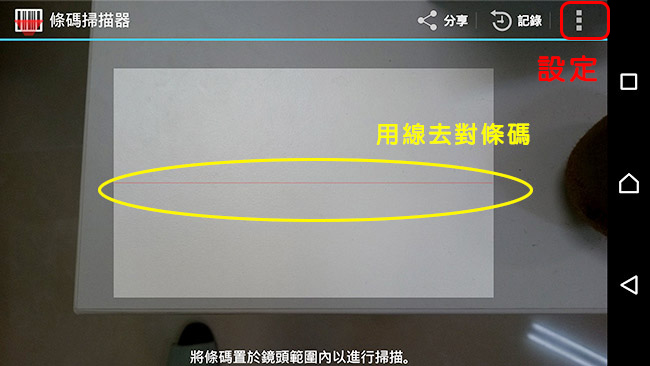
設定內有一些功能,大概列出了幾項可能比較常用的,可依個人使用需求去變更設定。
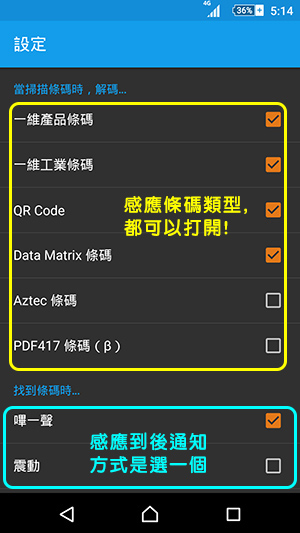
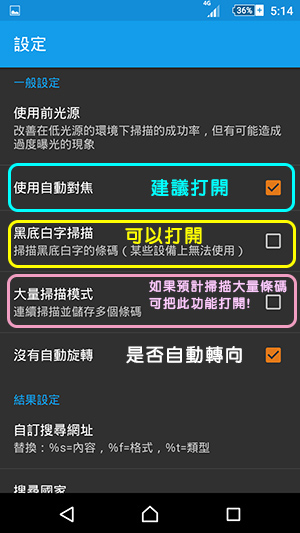
▼把產品的條碼對準於紅線。
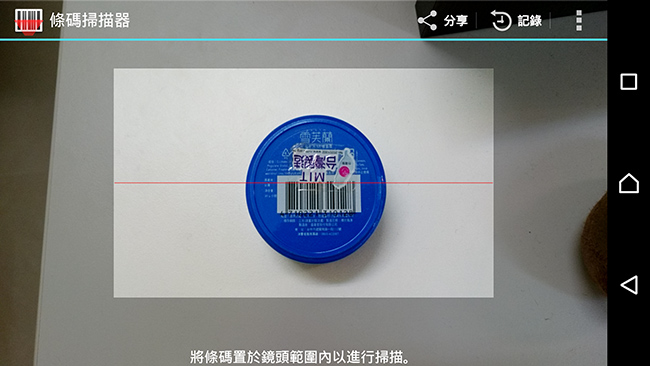
▼感應到後就會有相關資訊出現!
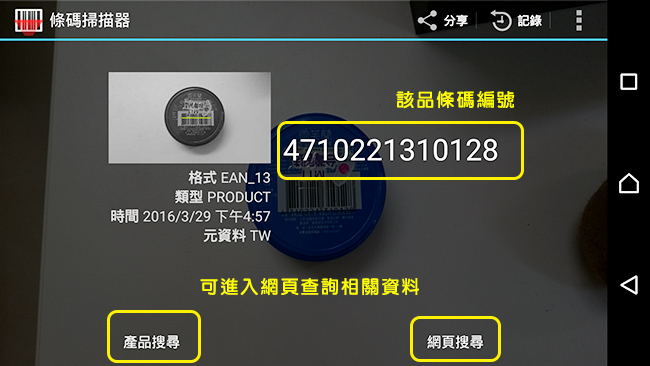
*主畫面會顯示該產品條碼,台灣產品開頭都是「471」。
▼產品搜尋、網頁搜尋點選可以導入網路,進行產品搜尋。(如下圖)
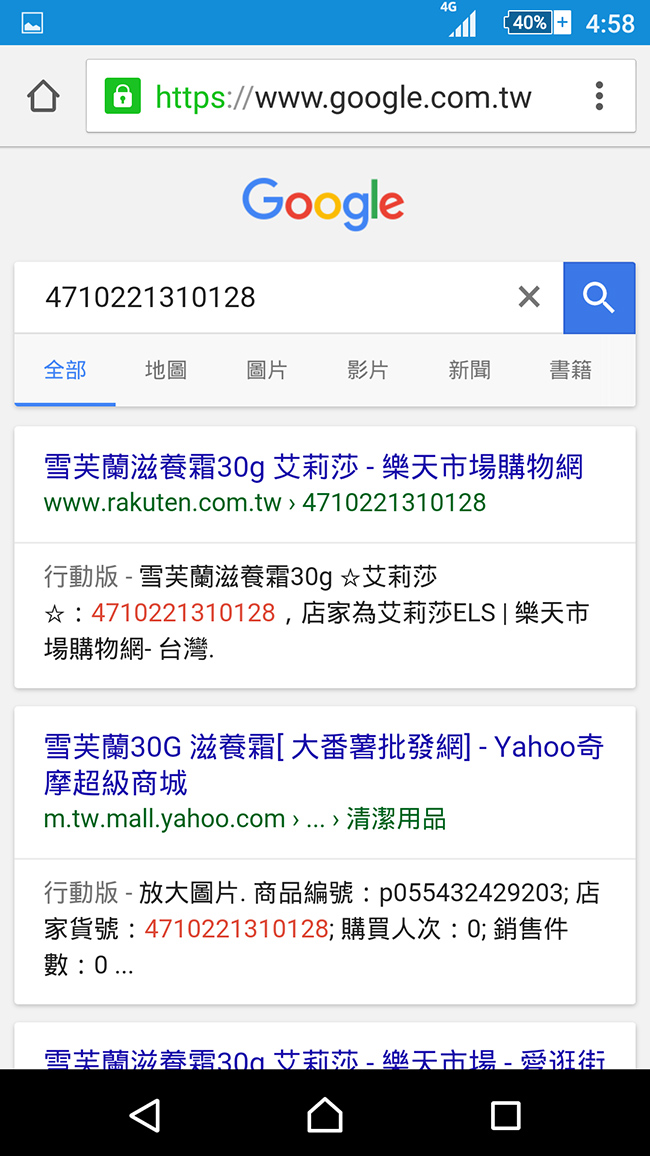
▼台灣產品幾乎都沒問題!當然國外的產品也可以掃啦~。

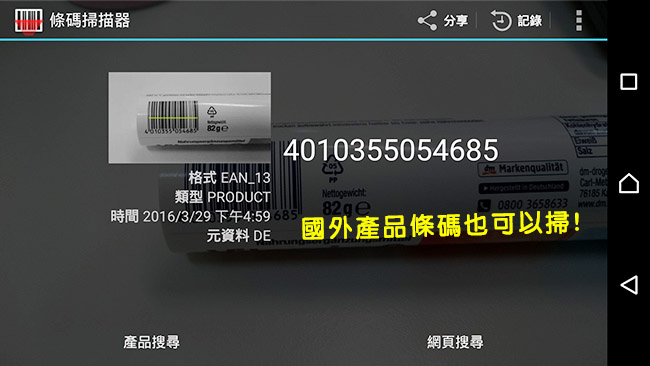
▼QR Code也可以掃!掃完後直接可導入網站內容。
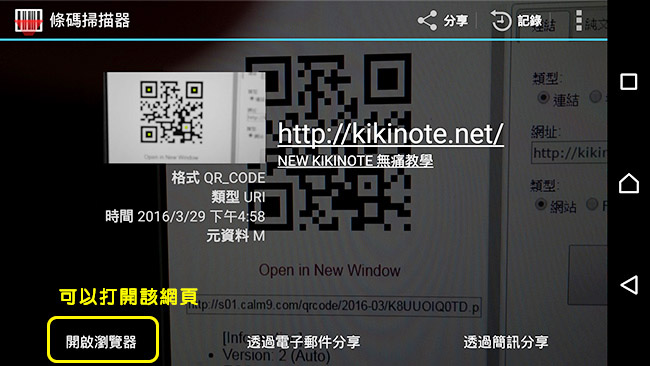
現在傳單或廣告上幾乎都會有QR Code,有了此APP就可以很輕鬆的獲得資訊,就算不是紙張印出來,電腦上的QR Code也可以掃描喔!
要特別介紹這個超棒的功能啦!
每本書都有屬於自己的國際ISBN條碼,這時候只要對準書籍條碼一掃,就可以看到該書本的相關資訊,進而還可以直接用ISBN碼做搜尋。
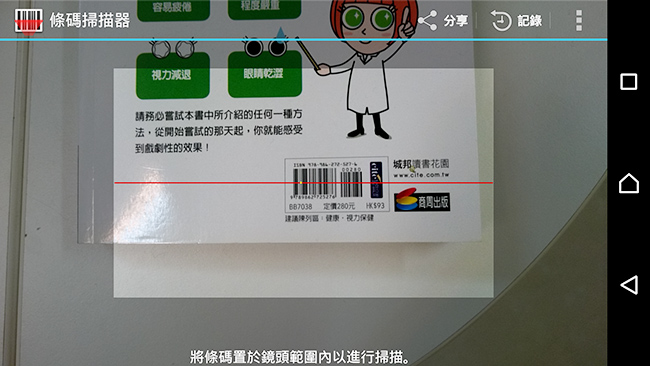
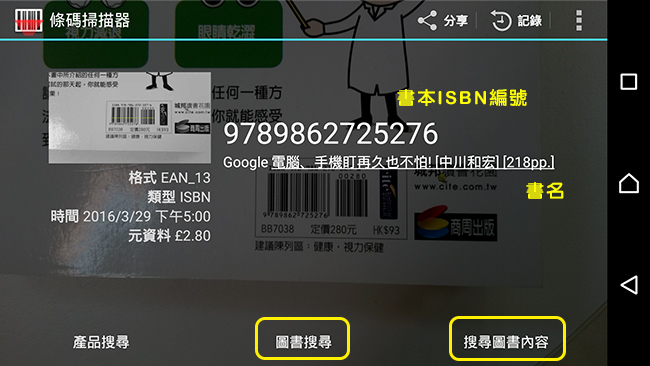
這款操作簡單又方便的APP,非常推薦給大家~,其實除了掃描條碼的功能外,小編以前還會拿來當新品要印刷前的條碼檢測,印刷量一次都很大,要是打樣做出來的刷不到條碼那就糟糕了!幾乎所有種類的條碼都OK,都可以拿來試試看喔。









